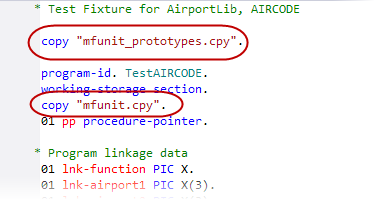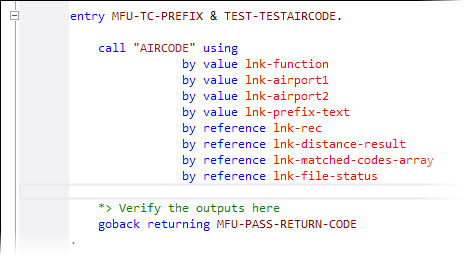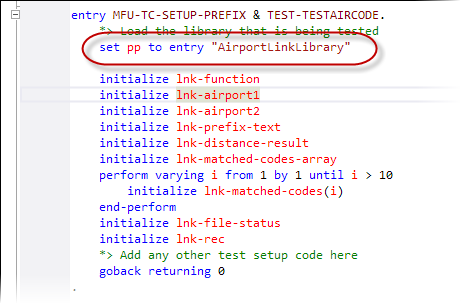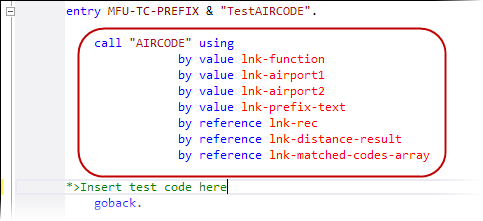単体テスト プロジェクトとテスト プログラムの作成
この手順は、既存のアプリケーション ロジックに呼び出す単体テストを作成する場合に使用します。単体テスト プロジェクトは、ロジックと同じソリューションに格納されます。この手順では、アプリケーション ロジックにすぐに呼び出しを開始するために必要なリンクを含むテスト プログラムも自動的に作成されます。この手順を使用するときは、「プロジェクトの編成」の説明に従ってソリューション/プロジェクトを編成することをお勧めします。
- テスト対象のアプリケーション ロジックを含むソリューションが開いていることを確認します。
- テスト対象のコードを含む .cbl ファイルをダブルクリックします。
エディターに COBOL コードが表示されます。
- エディター内の任意の場所を右クリックし、[Create Unit Test] を選択します。
[Create Unit Test] ダイアログ ボックスが表示されます。
- [Test project] フィールドで、
 をクリックして [<New Test Project>] を選択します。
をクリックして [<New Test Project>] を選択します。
- [New test project name] フィールドに新しいプロジェクトの名前を入力します。入力した値は、[Project Location] フィールドにもデフォルト値として入力されます。
- [Project location] フィールドに、プロジェクト ファイルを格納する新しいディレクトリの名前を入力します。
- [New test program name] フィールドに、テストを格納するテスト プログラム ファイル (.cbl ファイル) の名前を入力します。
- エントリ ポイントのダイアログ ボックスで、エントリ ポイントの名前およびテスト ケースの名前を必要に応じて指定します。
- テスト ケースを生成する他のエントリ ポイントを指定する場合は、[Add New] をクリックします。 これにより、エントリ ポイントを含むダイアログ ボックスに新しい行が追加されます。ドロップダウン リストを使用してエントリ ポイントを選択します。
- [OK] をクリックします。
単体テスト プロジェクトが作成されます。